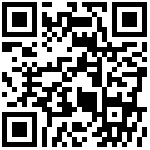●PC端发起签署
1、模版发起
我的模版--使用模版
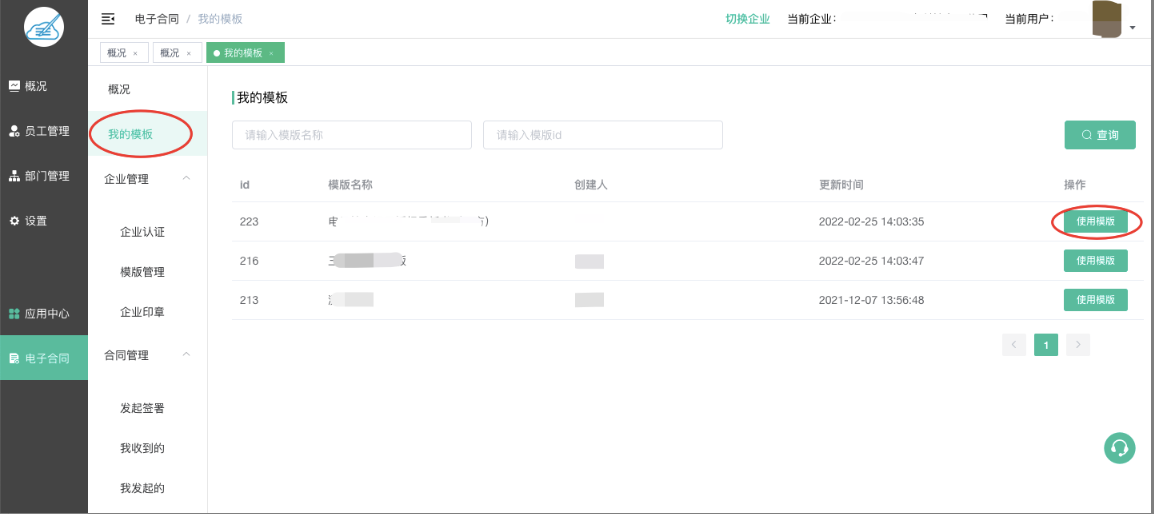 2、发起签署(上传文件发起)
2、发起签署(上传文件发起)
上传文件发起的合同无法添加文本内容,只能添加签署区,所以选择发起签署时请直接上传做好的合同文件;
法人可以直接发起签署,如果是员工,授权发起权限后也可以直接发起签署。
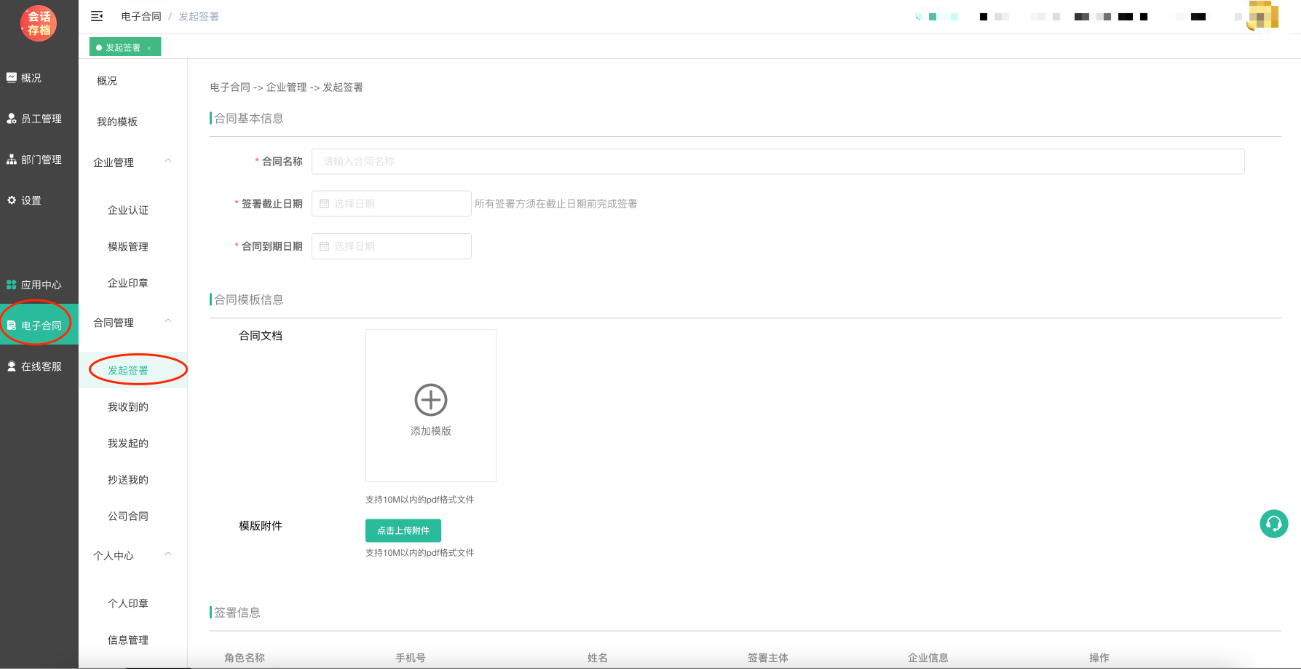
填写签署信息
- 合同名称:在合同列表、签署短信等显示,用来识别不同的合同
- 截止日期:选择后,签署方只能在截止日期之前进行合同签署,过期后不能再进行签署
- 合同到期日期:添加后,到时间将发送到期提醒;
- 合同文档:在本地编辑生成好的合同PDF文件,可以使用WPS编辑导出为PDF;
注意:PDF文件不能设置加密,否则无法在网页打开完成签署。
- 模板附件:合同的附件文档
- 签署信息
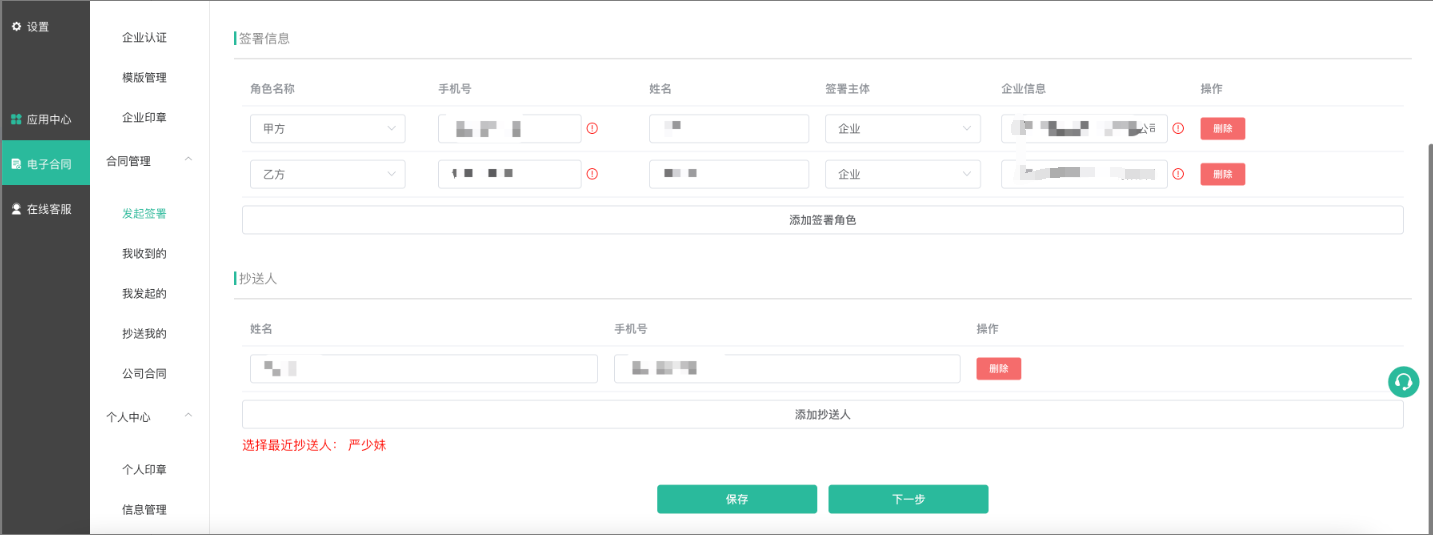 最多支持添加甲乙丙三方;
最多支持添加甲乙丙三方;
必须有一方是当前企业;
其他签署方可以是企业、也可以是个人。
注意:如果添加的企业在系统中未进行实名认证,则会创建一个新的企业。
- 抄送:将合同抄送给其他员工。
下一步,添加签署区
点击长按签署区控件,拖动到合同相应的签署区域。
点击签署框,然后在右侧客户选择当前的签署区为哪一方盖章。
签署日期显示,签署成功系统会自动带出签署合同的时间。
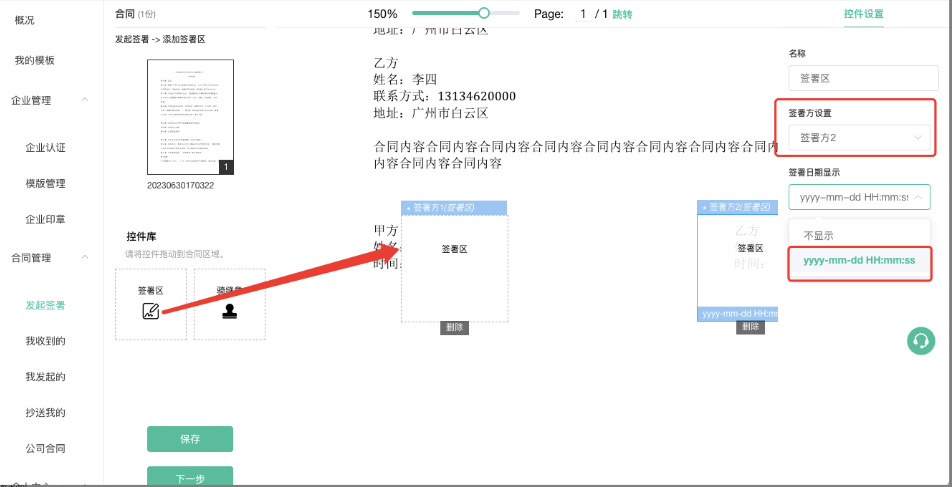
如果要放骑缝章,只需放两个,不用每页都放,对应好签署角色即可
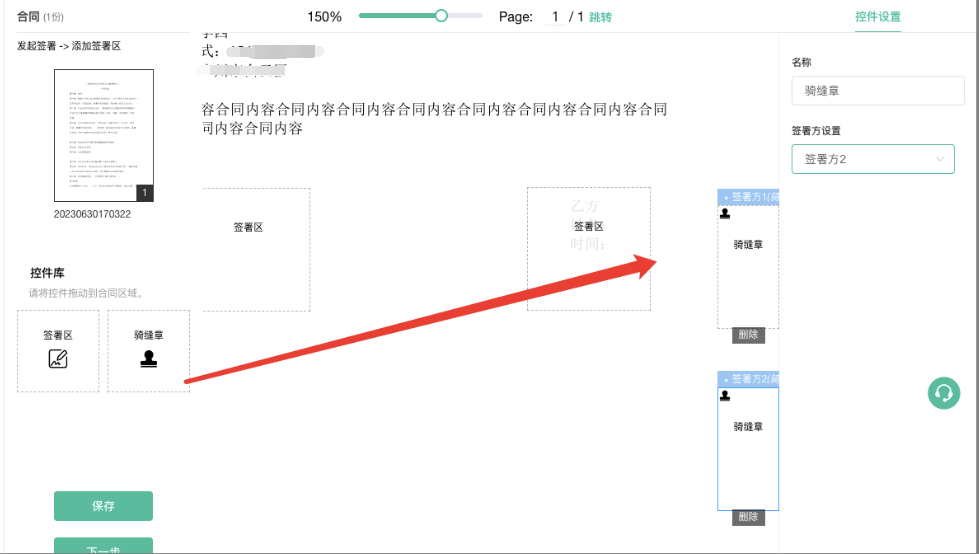
下一步,盖章签署
将右侧印章拖至对应签署区,然后点击确定签署,进行意愿签署。
注意:意愿认证的方式与实名认证时的方式要一致,如果实名认证采用的是人脸识别认证,意愿认证只能用人脸识别完成,不能切换短信意愿认证!
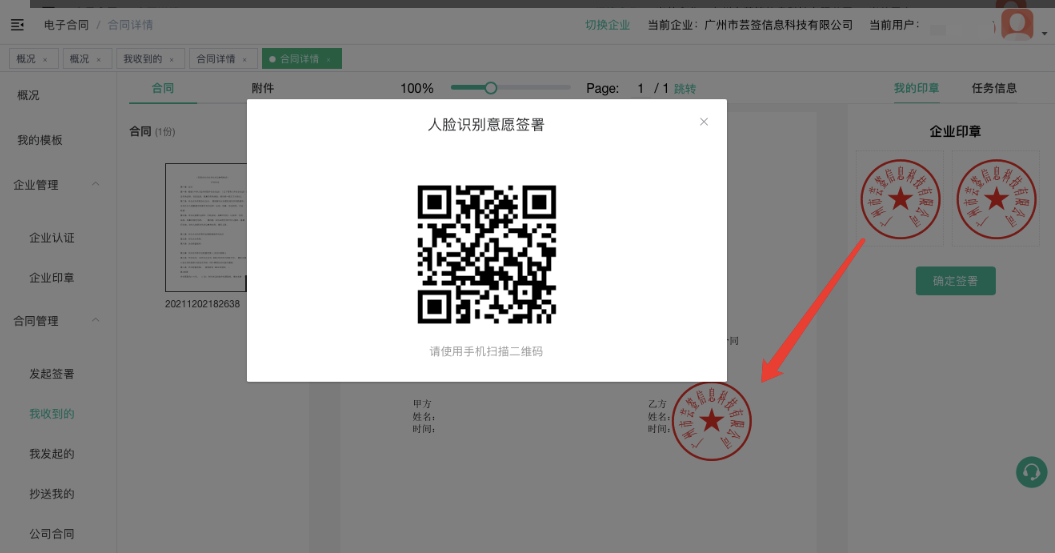
合同签署完成后,系统会自动发送签署短信给对方,通知对方打开手机短信签署即可;
也可以复制签署链接发送给对方,链接位置在合同页右上角的【任务信息】,往下拉找到签署方,在姓名后面有一个链接符号,点击即可复制。
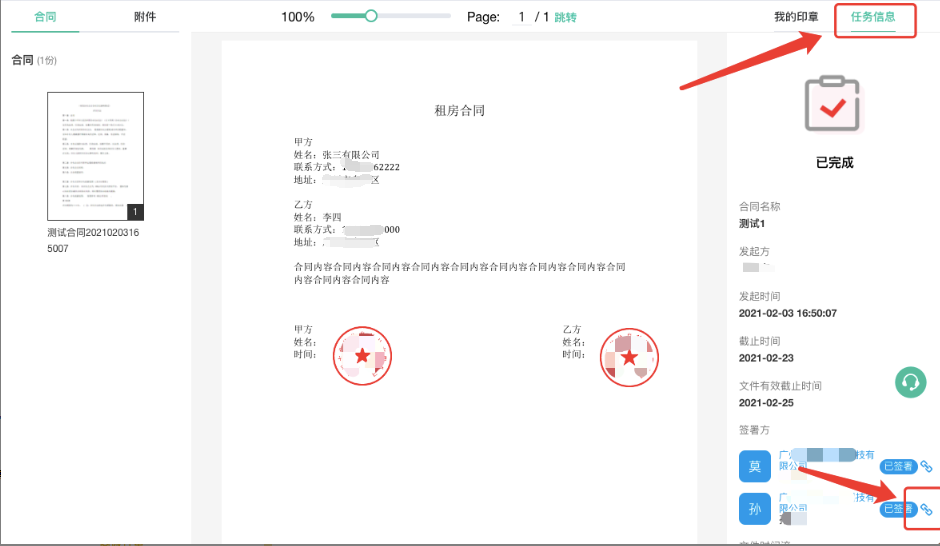
●手机端使用模板发起签署
进入商城个人中心--电子合同,选择企业--管理
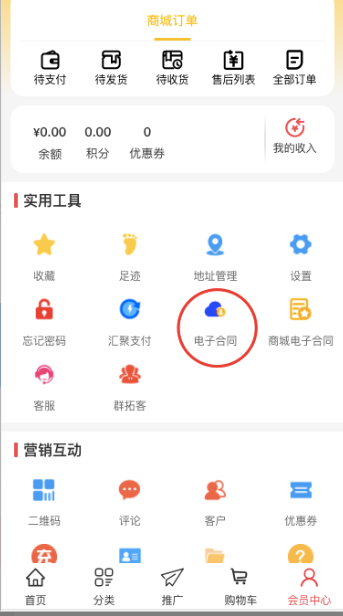
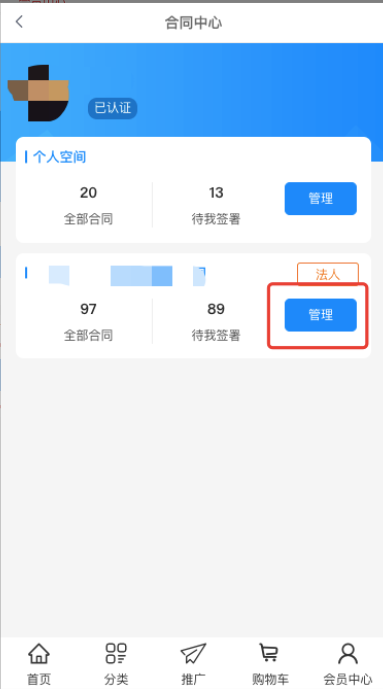
选择【我的模版】栏目里的合同模版发起签署;

点击下方“发起签署”进入下一步;
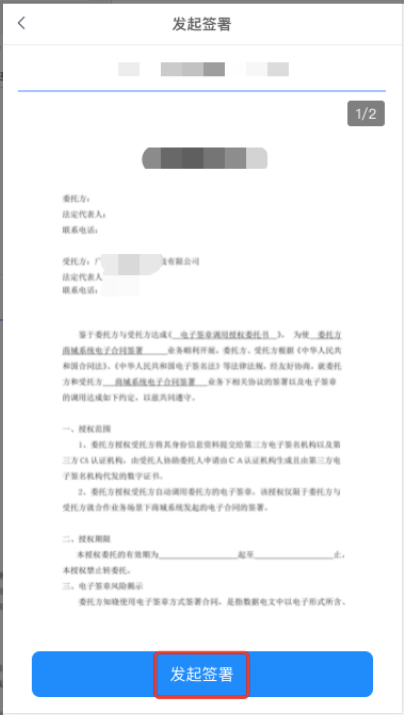
填写合同名称、合同签署截止日期、合同到期日期;
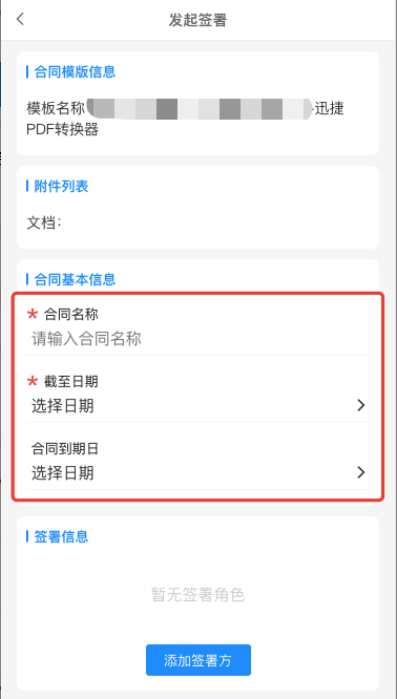
点击“添加签署方”,填写签署方信息
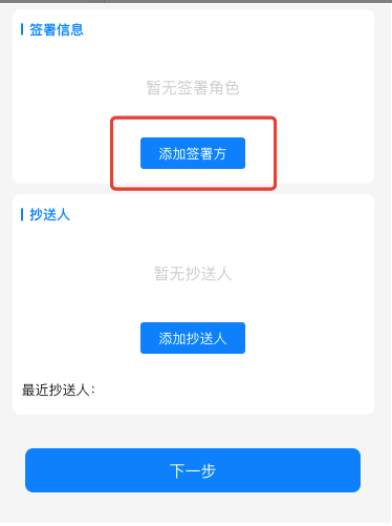
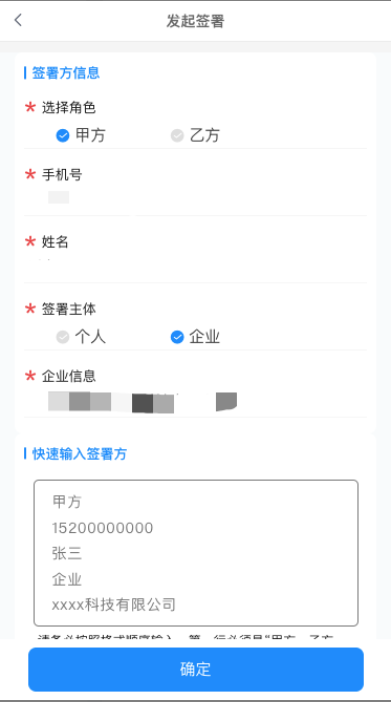
填写完一方后,点击确定,然后继续添加另一方;
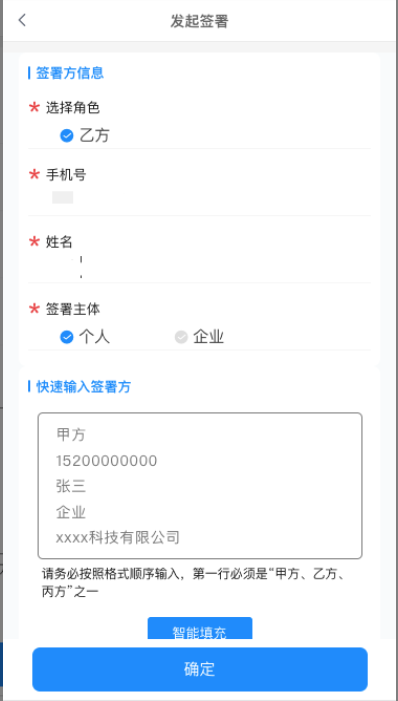
*签署角色的添加除了手动填写,还有智能填充、选择历史签署方两种方式,快速填写签署方信息,操作更简单便捷。
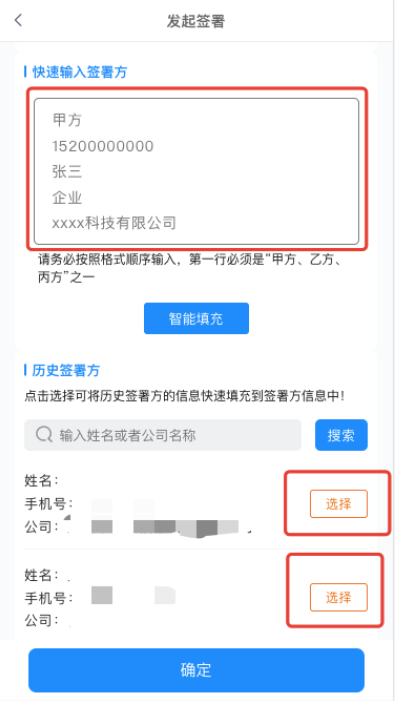
签署方信息都添加完成后,可选择性添加抄送人,然后进入下一步;
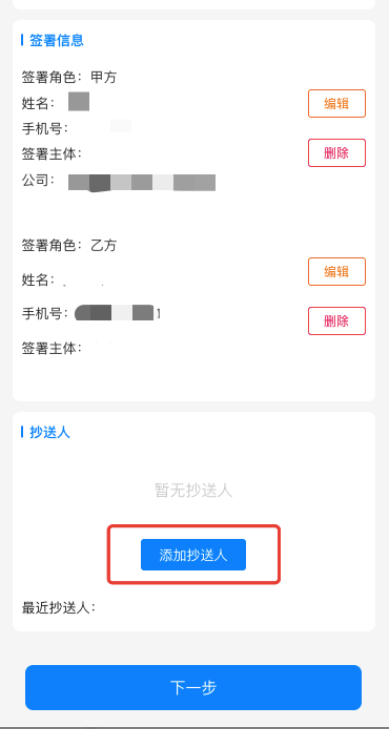
填写合同模版中的文本内容;
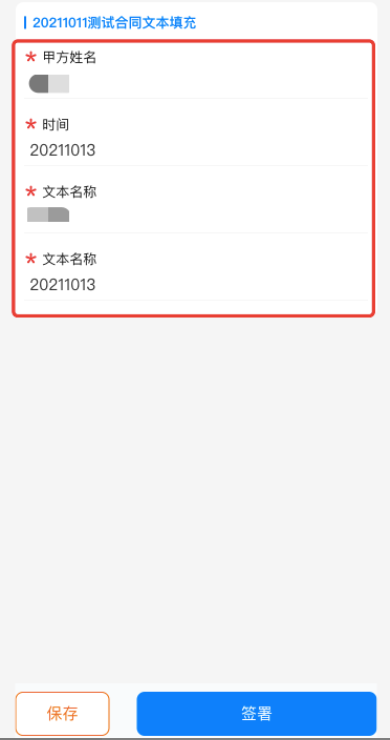
文本内容填写完毕后点击签署,进入签署页面,点击左下角“盖章”;
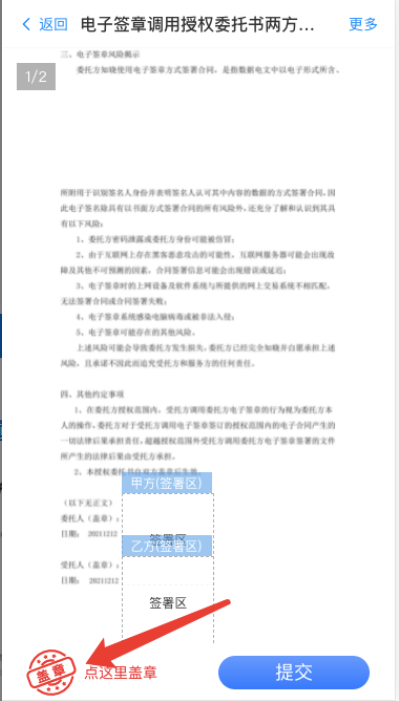
进行意愿认证签署,合同即签署成功,等待对方签署。
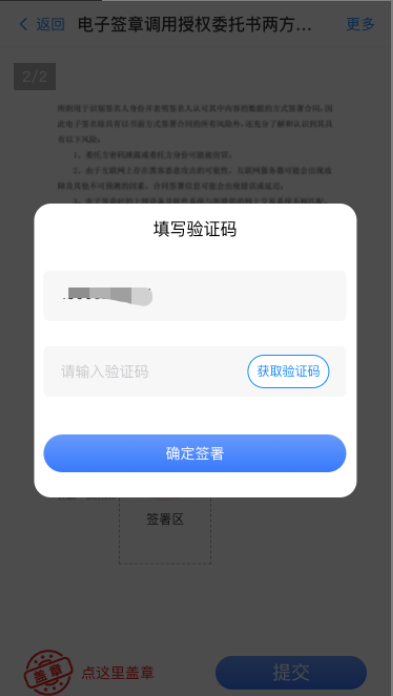
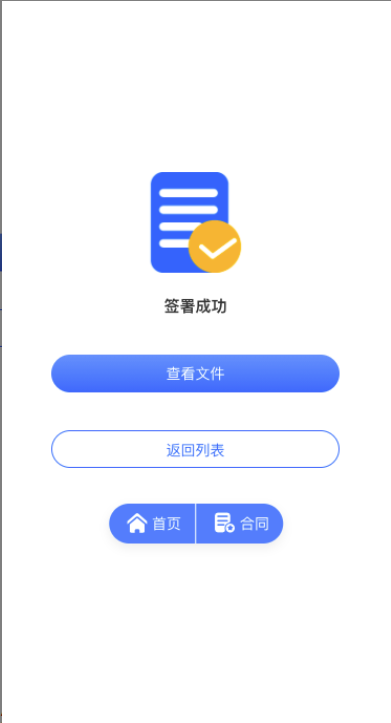
注意:
1、手机端发起合同签署时只能使用合同模版发起,无法直接上传文件发起;
2、员工账号如果没有显示合同模版,则表示法人没有授权员工模版,需要登录电脑端操作授权;
3、上传合同模版时,文本域名设置好名称、默认值,以防在文本编辑时填写错误。
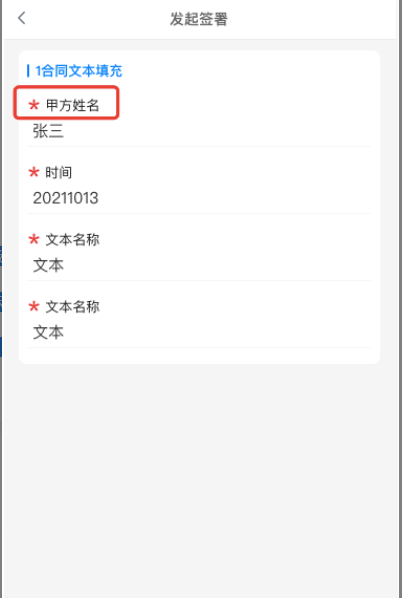
更新时间:2025-04-08 10:34